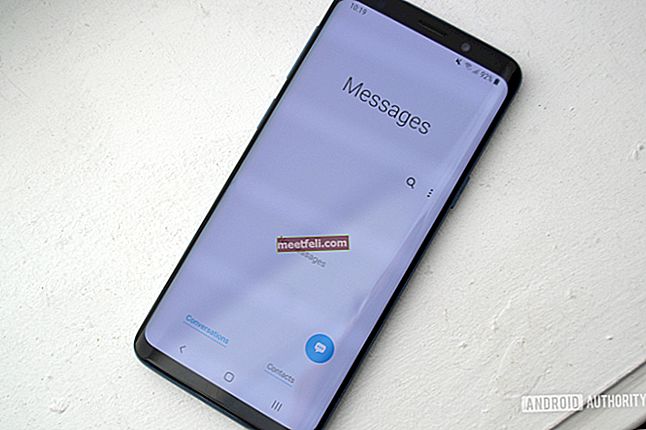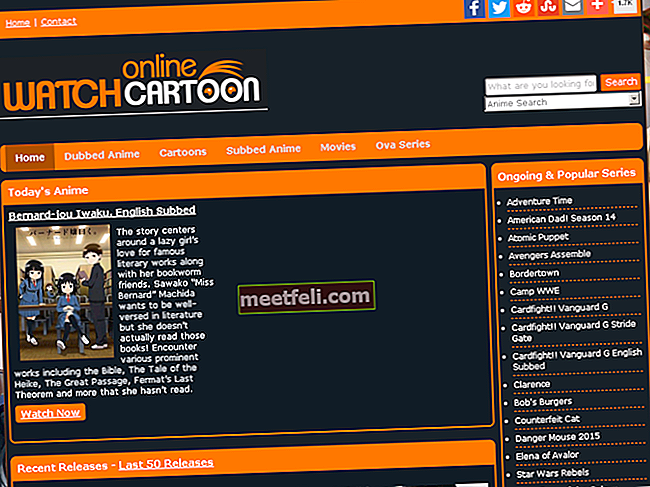Samsung Galaxy S9 і Galaxy S9 + - це дивовижні смартфони з вражаючим обладнанням, проте проблеми з програмним забезпеченням продовжують мучити його користувачів. Якщо ви шукаєте, як вирішити проблеми із дзвінками Wi-Fi у Galaxy S9, ви потрапили в потрібне місце. Ми підібрали деякі найпоширеніші виправлення, які користувачі вже пробували, і це добре працювало, щоб вирішити ці проблеми із дзвінками.
Дивіться також: Як виправити проблеми із Samsung Galaxy S9 GPS
Як виправити проблеми із дзвінками через Wi-Fi Galaxy S9
Спосіб 1. Увімкніть дзвінки через Wi-Fi як метод за замовчуванням
Проблема зберігається у багатьох, тому що коли ви заходите у свій будинок, ваш телефон автоматично перемикається на домашню мережу, і те саме робить і для вашої офісної мережі. Пристрій повинен автоматично перейти на 4G або Wi-Fi залежно від доступності. Коли він не робить те саме, ви можете змусити його не використовувати стільниковий зв’язок, особливо якщо ви майже не проводите час поза зоною волоконної мережі протягом дня.
- Відкрийте сторінку налаштувань на телефоні Galaxy S9
- Увімкніть з'єднання Wi-Fi один раз
- Торкніться, щоб відкрити програми, спробуйте проведіть пальцем вниз від верхньої частини смартфона Android
- Знайдіть піктограму та ще раз вимкніть бездротове з’єднання
- Перейдіть до налаштувань і перейдіть до інших налаштувань з’єднання
- Відкрийте Wi-Fi Calling та виберіть Wi-Fi
- Якщо це все одно не працює, активуйте Ніколи не використовувати стільникову мережу, щоб активувати всі дзвінки у вашій домашній або офісній мережі

Спосіб 2: Виймання SIM-картки та вимкнення дзвінків через Wi-Fi
Під час перегляду веб-сторінок ви зрозумієте, що більшість проблем на вашому смартфоні Samsung Galaxy S9 можна виправити шляхом швидкої перезавантаження. Щоб вирішити цю проблему, ви можете спробувати те ж саме, але перед цим потрібно виконати деякі умови.
- Не перезавантажуйте телефон, а вимкніть його та виконайте повне перезавантаження
- Натисніть і утримуйте кнопку живлення, щоб вимкнути пристрій
- Після повного вимкнення використовуйте інструмент виштовхувача SIM-картки, щоб витягнути картку з телефону
- Якщо ви давно цього не робили, спробуйте очистити SIM-карту
- Увімкніть телефон без картки та перейдіть на сторінку налаштувань
- Обов’язково вимкніть дзвінки через Wi-Fi та знову вимкніть телефон
- Вставте SIM-карту та перезавантажте систему, яка повинна очистити весь кеш в ОС Android та вирішить проблему із дзвінками
Спосіб 3: Перевірте відстань маршрутизатора, щоб вирішити проблему, пов’язану з відсутністю частого дзвінка
Бути бездротовим - це весело, але більшість користувачів забувають той факт, що вони насправді віддаляються від маршрутизатора. Пристрої можуть працювати лише до певної міри, і якщо під час дзвінків Wi-Fi ви часто стикалися з проблемами зменшення дзвінків, можливо, ви занадто віддаляєтесь від діапазону сигналу.
- Використовуйте інший смартфон і стояти на тому самому місці, щоб підтвердити, чи проблема існує насправді з вашим пристроєм, а не маршрутизатором
- Оновіть свій маршрутизатор, і це дозволить вам телефонувати з будь-якої частини будинку без проблем із сигналом
- Якщо стіни або інші перешкоди постійно блокують сигнал, вам, ймовірно, потрібно перенести маршрутизатор або перенести телефон на відкрите місце, щоб здійснювати безперебійні дзвінки
- Перевірте, чи інші електронні пристрої, такі як навушники Bluetooth, комп’ютери створюють проблему, яка перешкоджає користуванню телефоном
- Завантажте та встановіть будь-які оновлення, розгорнуті постачальником послуг, які можуть вирішити вашу проблему, якщо про неї вже повідомляли багато
Спосіб 4: Перезапустіть модем або маршрутизатор вдома / на роботі
Якщо ви постійно стикалися з проблемами дзвінків Wi-Fi на своєму смартфоні Galaxy S9, настав час перезапустити модем або маршрутизатор. Зателефонуйте Інтернет-провайдеру, щоб підтвердити, чи не стикалися вони з проблемами чи не оновлювали сервери. Іноді це може спричинити подібні проблеми протягом днів або навіть тижнів, і якщо ви не перезавантажите пристрій, це не буде вирішено.
- Перевірте, чи правильно підходить Інтернет-кабель на маршрутизаторі та модемі
- Натисніть кнопку живлення, щоб вимкнути пристрій
- Ви також можете вийняти штепсель живлення, щоб виконати апаратне скидання, яке часто вирішує більшість виявлених проблем, і якщо ваш провайдер зробив оновлення, він буде функціонувати за призначенням
- Натисніть кнопку живлення ще раз, щоб увімкнути її
- Подумайте про те, щоб залишити вилку живлення принаймні на хвилину перед тим, як підключити її знову
- Наберіться терпіння, поки всі індикатори на маршрутизаторі не стануть зеленими, і він готовий знову підключити вас до Інтернету
Спробуйте здійснити дзвінок через Wi-Fi і перевірте, чи вирішено проблему.
Спосіб 5. Очистьте всі збережені мережі Wi-Fi на телефоні Galaxy S9
Незалежно від того, придбали ви смартфон чи використовуєте його деякий час, не має значення. Як вирішити проблеми із дзвінками через Wi-Fi Galaxy S9 - це проблема, яку найкраще вирішити одним із згаданих тут методів, і переконайтеся, що ви спробували їх усі, перш ніж розглядати можливість заміни телефону Samsung.
- Клацніть на значок шестірні "Налаштування", щоб відкрити сторінку
- Прокрутіть, щоб знайти опцію Підключення
- Відкрийте сторінку налаштувань Wi-Fi
- На вашому телефоні відображатиметься список збережених мереж
- Натисніть і утримуйте їх, перш ніж з’явиться опція забуття. Видаліть усі збережені мережі
Цю проблему може спричинити якась неправдива мережа, яку ви могли додати під час подорожі, будь то номер у готелі або підключення до аеропорту.
- Додайте нову безпечну мережу Wi-Fi зараз
- Перейдіть на сторінку Налаштування, З’єднання
- Відкрийте сторінку Wi-Fi і запустіть телефон, щоб здійснити пошук усіх доступних з'єднань
- Натисніть Більше, щоб додати нове з'єднання, і воно запитає ваш пароль мережі
- Введіть пароль, і ви під’єднаєтесь до мережі
Спосіб 6: Використовуйте опцію Скинути налаштування мережі на смартфоні Galaxy S9
Постачальник стільникових послуг надасть купу мережевих налаштувань, які ваш пристрій завантажить і збереже, коли ви активуєте його вперше. Вони надають оновлення, але часом, якщо відсутні файли або неправильні налаштування; це може призвести до помилок та перервати з’єднання Wi-Fi. Скинувши налаштування мережі, ви можете остаточно замінити існуючі, виправити будь-які пов’язані з цим помилки та перевірити, чи не допоможе це вам вирішити проблему.
- Відкрийте сторінку налаштувань на смартфоні Galaxy S9 на базі Android
- Торкніться, щоб відкрити Загальне управління
- Знайдіть варіант із назвою Скинути та натисніть його
- Натисніть Скинути налаштування мережі
- Телефон може запитати ваш відбиток пальця або шаблон для авторизації запиту
- Зробіть це, і ваші налаштування мережі повернуться до початкових налаштувань, що може остаточно вирішити ваші проблеми з Wi-Fi

Метод 7: Налаштуйте параметри стільникового зв'язку та Wi-Fi, використовуючи режим польоту
Типовою проблемою, яка продовжує турбувати людей, є те, що телефон намагається переключатися між стільниковою мережею та Wi-Fi під час дзвінка, що призводить до низької якості дзвінків. Цього можна уникнути, перетворивши телефон Galaxy S9 + в режим польоту і підключивши його лише до бездротової мережі.
- Прокрутіть вниз лоток сповіщень, де ви знайдете піктограму Літак
- Натисніть на нього, щоб активувати його, і всі підключення будуть негайно заблоковані
- Увімкніть Wi-Fi і дозвольте телефону підключитися до домашнього маршрутизатора
- Спробуйте зателефонувати і перевірте, чи це працює
- Ви також можете попросити свого постачальника послуг Інтернету або технічного інженера переконатися, що у вашого маршрутизатора відкриті всі порти

Люди, які грають у багатокористувацькі ігри, знають про відкриті порти та про те, як вони впливають на вхідні та вихідні з'єднання. Ви можете звернутися за допомогою до свого постачальника послуг Інтернету, щоб допомогти відкрити ці порти, або підтвердити це, скориставшись кількома маршрутизаторами, щоб перевірити, чи проблема існує насправді навіть з іншими телефонами, а не лише зі смартфоном.
Спосіб 8: Увімкніть дзвінки Wi-Fi для дому
Користувач Reddit припустив, що його проблеми з Wi-Fi на смартфоні Galaxy S9 були вирішені, коли він увімкнув мережу у себе вдома. Хоча деякі користувачі кажуть, що ця опція недоступна на їхніх телефонах, але якщо ви належите до підтримуваної мережі та знайшли цю функцію, ви можете спробувати вирішити цю проблему.
- Відкрийте сторінку налаштувань і перейдіть до Calling Plus
- Знайдіть варіант, який читає Wi-Fi Calling
- Прокрутіть, щоб знайти викличні мережі Wi-Fi і переконайтеся, що ваша домашня мережа ввімкнена
- Якщо ваша домашня мережа відключена, можливо, ви не зможете здійснювати телефонні дзвінки, тому важливо пройти цей процес

Скидання до заводських налаштувань - це остаточний варіант спробувати, якщо ви вже зробили все згадане тут і все ще стикаєтесь з тією ж проблемою. Він видалить всі ваші дані, і ваш телефон Galaxy S9 Plus стане таким самим добрим, як новий. Бажано зробити резервну копію даних і бути готовим перед тим, як пройти процедуру скидання налаштувань пристрою та стирання всіх даних.
Знання того, як виправити проблеми із викликами через Wi-Fi у Galaxy S9, може здатися лякаючим, але це лише питання часу, коли ви знайдете, яке виправлення насправді вам підходить. Використовуйте будь-які технічні знання, якими ви володієте, та визначте, чи проблема не зникає у вашому телефоні чи спричинена зовнішнім пристроєм, після чого ви можете прийняти обґрунтоване рішення.